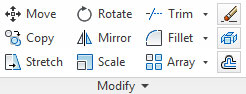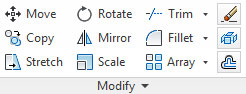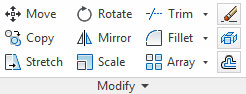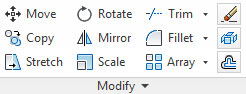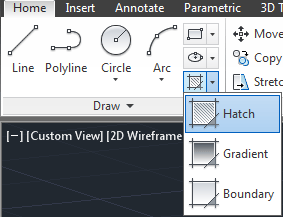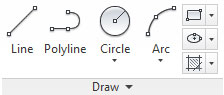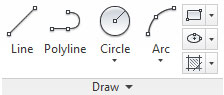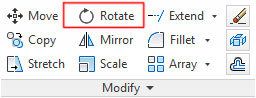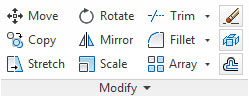در قسمت سیزدهم آموزش اتوکد به بررسی ابزار fillet می رسیم. این ابزار برای گرد کردن کنجها بکار می ره که یکی از ابزارهای کاربردی اتوکد محسوب می شه. ابزار fillet رو می تونید کنار ابزار mirror پیدا کنید

برای استفاده از این ابزار باید بعد از انتخاب آن حرف r رو تایپ کرده و بعد شعاعی که می خواهید را وارد کنید و دو موضع یا دو ضلع رو برای گرد شدن انتخاب کنبد
مهمترین نکته ای که در اینجا وجود دارد استفاده از این ابزار برای بهم رساندن دو ضلع و یا دو موضع هست. برای این کار می تونید بعد از تایپ حرف r عدد صفر رو وارد کنید تا دو ضلع بهم برسند.
وقتی ابزار fillet رو انتخاب می کنید اتوکد ازتون می خواد شی اول و یا یکی از موارد …. رو انتخاب کنید

با هم هر یک از این موارد رو بررسی می کنیم.
Undo: آخرین عمل انجام شده رو بر می گرداند
PolyLine: با استفاده از این گزینه می تونید تمامی گوشه های یک polyline رو یک دفعه گرد کنید
Radius: این گزینه در واقع همون حرف r است که گفتم باید تایپ کنید
Trim: شما می تونید از طریق این گزینه مشخص کنید که گوشه ها بعد از گرد کردن حذف شوند یا نه. که البته بطور پیش فرض حذف می شن
Multiple: به ازای هرباری که دستور fillet رو اعمال می کنید از این دستور خارج می شید. ولی اگر می خواهید این دستور رو برای چند موضوع مختلف بکار ببرید می تونید از این گزینه استفاده کنید
دستور chamfer هم در زیر ابزار fillet هست خیلی شبیه این دستوره با این تفاوت که به جای گرد کردن موضوعات اونها رو پخ می کنه و به جای حرف r از حرف d باید استفاده کنید